win10不小心删了path环境变量怎么撤回 win10怎么恢复path环境变量
更新时间:2024-04-03 13:11:52作者:yang
当Win10系统不小心删除了Path环境变量时,用户可能会遇到一系列问题,如程序无法正常运行或找不到命令提示符中的命令,此时用户需要及时恢复Path环境变量以解决这些问题。在Win10系统中,用户可以通过简单的步骤来撤销删除的Path环境变量,恢复系统正常运行。接下来我们将介绍具体的操作方法,帮助用户解决这一困扰。
解决方法:
1、win + R,打开运行,输入regedit,进入注册表。
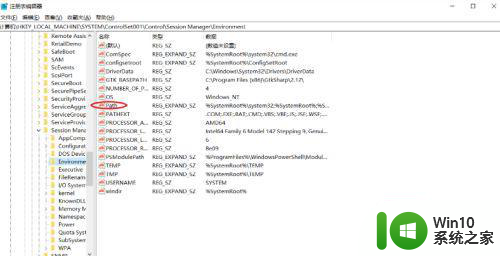
2、定位至HYEK_LOCAL_MACHINESYSTEMControlSet001ControlSession ManagerEnvironment。
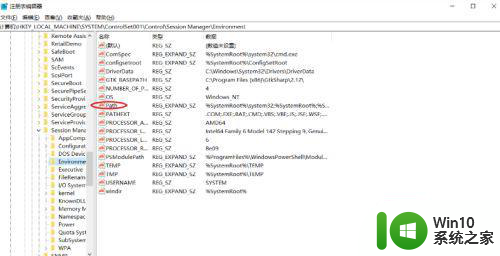
3、在系统界面中左下角的搜索文本框搜索控制面板。
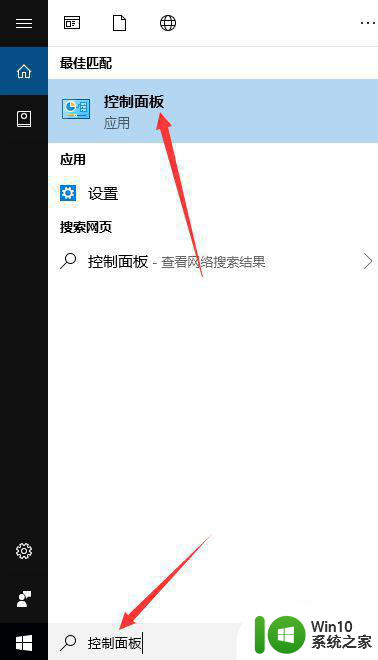
4、打开控制面板,在列表里找到系统选项。
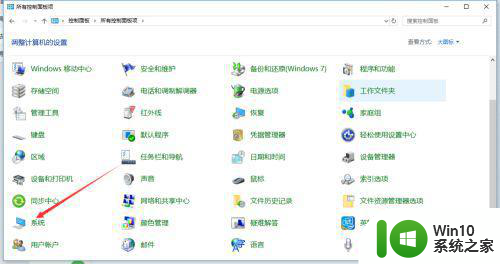
5、点击进入系统,找到左侧菜单高级系统设置。
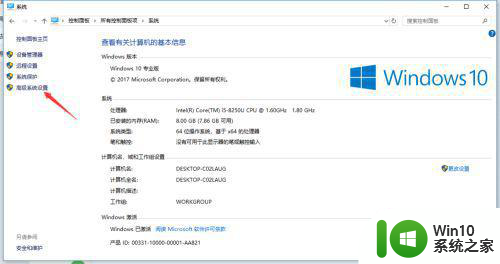
6、点击进入高级系统设置,找到环境变量。
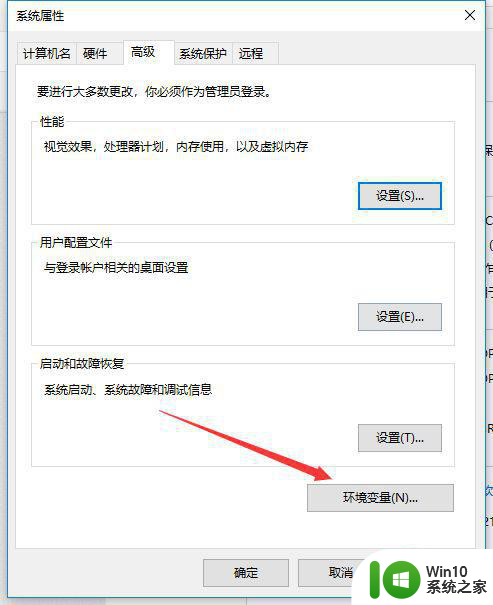
7、进入环境变量,找到系统变量的path项。
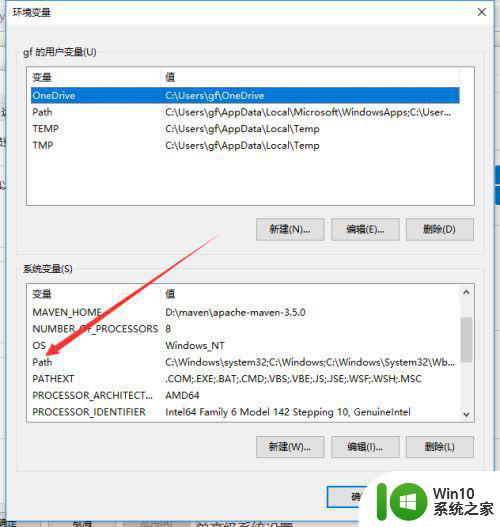
8、点击编辑path项,粘贴第二步骤的值确认即可。
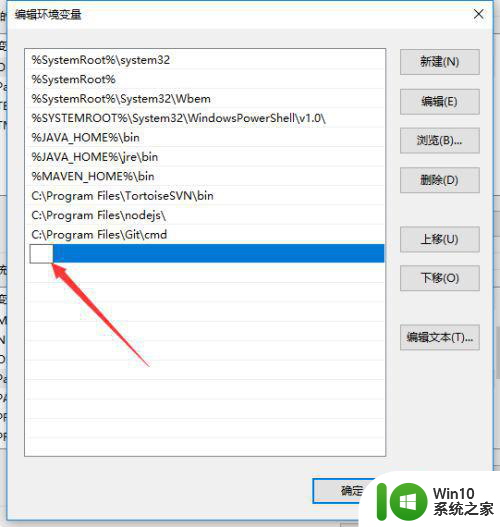
以上就是win10不小心删了path环境变量怎么撤回的全部内容,还有不懂得用户就可以根据小编的方法来操作吧,希望能够帮助到大家。
win10不小心删了path环境变量怎么撤回 win10怎么恢复path环境变量相关教程
- win10如何恢复环境变量默认设置 win10环境变量还原方法详解
- win10系统怎么配置环境变量jdk win10配置环境变量jdk的步骤
- win10添加环境变量的方法 win10怎么添加新的环境变量
- win10怎么修改环境变量 win10环境变量设置方法
- win10怎么修改环境变量 win10修改环境变量的步骤
- win10怎么配置jdk1.8环境变量配置 win10 JDK8环境变量配置教程
- 怎么配置java环境变量win10 win10如何配置Java环境变量路径
- win10设置环境变量的方法 win10的环境变量如何设置
- win10jdk环境变量的配置方法 win10的jdk环境变量怎么配置
- win10怎样配置jdk环境变量 win10 jdk环境变量配置教程
- 电脑环境变量在哪里 win10系统如何查看电脑的环境变量
- win10设置环境变量的方法 win10如何配置环境变量
- 蜘蛛侠:暗影之网win10无法运行解决方法 蜘蛛侠暗影之网win10闪退解决方法
- win10玩只狼:影逝二度游戏卡顿什么原因 win10玩只狼:影逝二度游戏卡顿的处理方法 win10只狼影逝二度游戏卡顿解决方法
- 《极品飞车13:变速》win10无法启动解决方法 极品飞车13变速win10闪退解决方法
- win10桌面图标设置没有权限访问如何处理 Win10桌面图标权限访问被拒绝怎么办
win10系统教程推荐
- 1 蜘蛛侠:暗影之网win10无法运行解决方法 蜘蛛侠暗影之网win10闪退解决方法
- 2 win10桌面图标设置没有权限访问如何处理 Win10桌面图标权限访问被拒绝怎么办
- 3 win10关闭个人信息收集的最佳方法 如何在win10中关闭个人信息收集
- 4 英雄联盟win10无法初始化图像设备怎么办 英雄联盟win10启动黑屏怎么解决
- 5 win10需要来自system权限才能删除解决方法 Win10删除文件需要管理员权限解决方法
- 6 win10电脑查看激活密码的快捷方法 win10电脑激活密码查看方法
- 7 win10平板模式怎么切换电脑模式快捷键 win10平板模式如何切换至电脑模式
- 8 win10 usb无法识别鼠标无法操作如何修复 Win10 USB接口无法识别鼠标怎么办
- 9 笔记本电脑win10更新后开机黑屏很久才有画面如何修复 win10更新后笔记本电脑开机黑屏怎么办
- 10 电脑w10设备管理器里没有蓝牙怎么办 电脑w10蓝牙设备管理器找不到
win10系统推荐
- 1 萝卜家园ghost win10 32位安装稳定版下载v2023.12
- 2 电脑公司ghost win10 64位专业免激活版v2023.12
- 3 番茄家园ghost win10 32位旗舰破解版v2023.12
- 4 索尼笔记本ghost win10 64位原版正式版v2023.12
- 5 系统之家ghost win10 64位u盘家庭版v2023.12
- 6 电脑公司ghost win10 64位官方破解版v2023.12
- 7 系统之家windows10 64位原版安装版v2023.12
- 8 深度技术ghost win10 64位极速稳定版v2023.12
- 9 雨林木风ghost win10 64位专业旗舰版v2023.12
- 10 电脑公司ghost win10 32位正式装机版v2023.12